Мало що може розчарувати більше, ніж високе завантаження процесора під час прямого ефіру. Якщо ви використовуєте Streamlabs і регулярно стикаєтеся з проблемами продуктивності, настав час внести деякі корективи, щоб покращити ваш досвід стрімінгу. Цей посібник допоможе вам зменшити навантаження на процесор і водночас оптимізувати якість потокового мовлення. Ви дізнаєтеся, як увімкнути режим продуктивності та отримаєте додаткові поради щодо оптимізації налаштувань.
Основні висновки
- Режим підвищеної продуктивності значно зменшує навантаження на процесор.
- Ключові команди корисні для ефективного використання режиму продуктивності.
- Важливо закрити інші програми перед потоковою передачею, щоб підвищити продуктивність.
Покрокова інструкція для зменшення завантаження процесора
Щоб зменшити завантаження процесора в Streamlabs, виконайте ці кроки:
Крок 1: Увімкніть відображення процесора
По-перше, вам потрібно активувати індикатор завантаження процесора, щоб отримати огляд поточного завантаження. Для цього натисніть на дисплей внизу ліворуч і виберіть опцію "Процесор". Це важливо для того, щоб спостерігати за наслідками ваших змін.
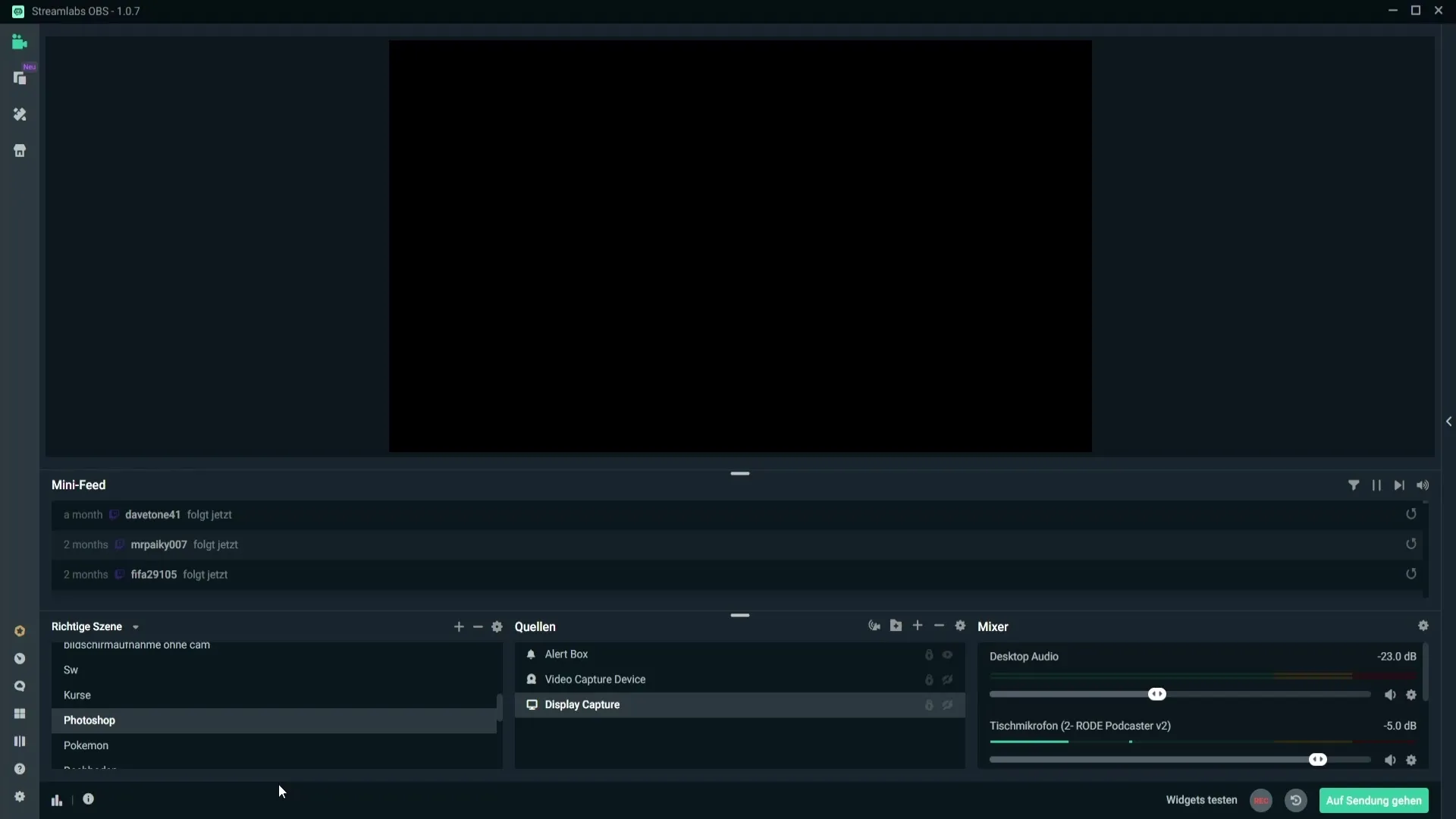
Крок 2: Активуйте режим продуктивності
Щоб скористатися режимом продуктивності, спочатку потрібно відкрити налаштування. Перейдіть в "Налаштування" і перейдіть до "Клавішні команди". Там ви повинні активувати перемикач для режиму продуктивності. Призначте комбінацію клавіш для цього перемикача - ми рекомендуємо одну з функціональних клавіш (від F1 до F12), оскільки вони використовуються рідше.
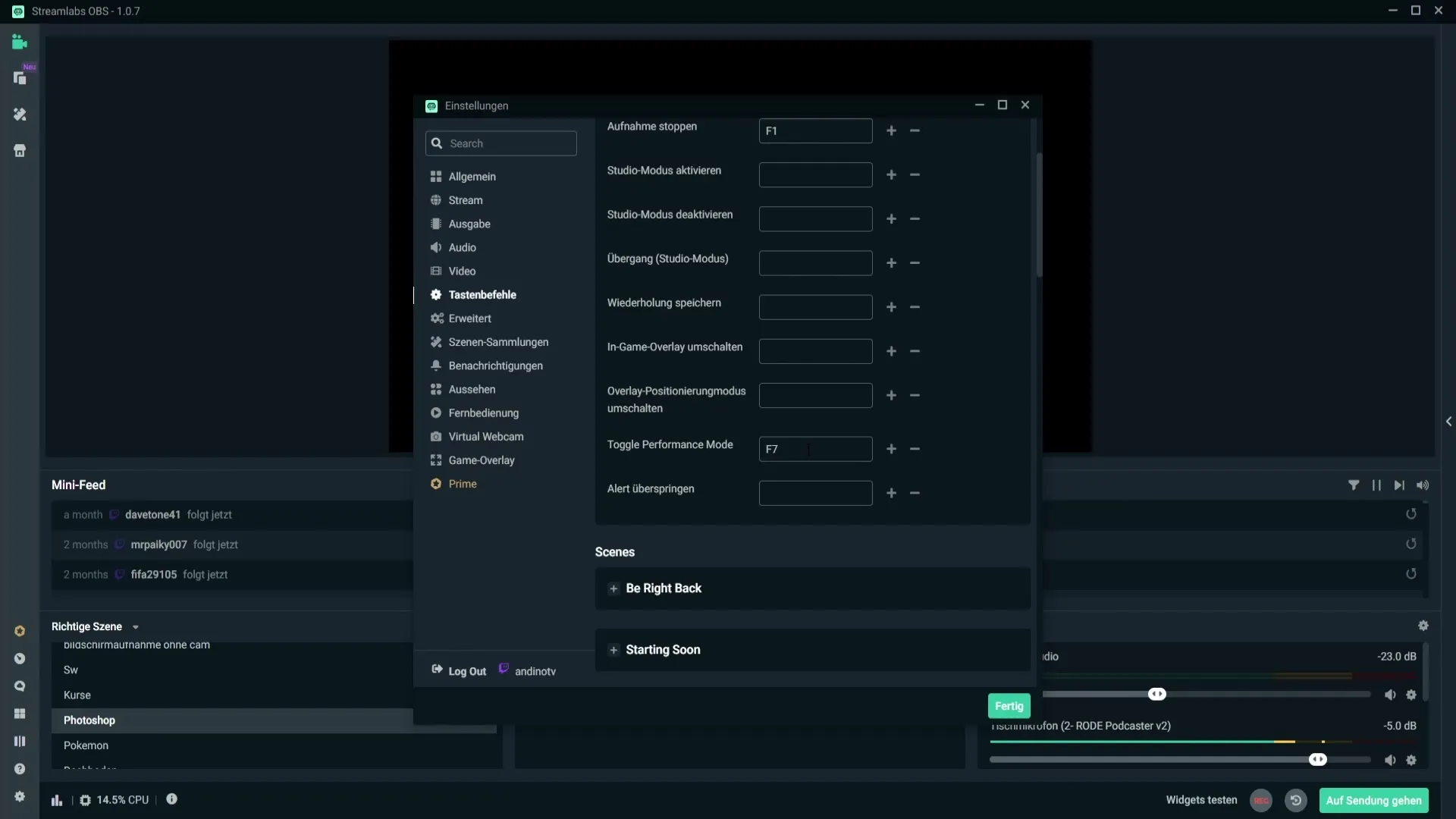
Крок 3: Визначте гарячу клавішу
Додайте призначення гарячої клавіші для швидкого переходу в режим підвищеної продуктивності. Наприклад, ви можете використовувати клавішу F7. Будьте обережні і не вибирайте часто використовувані клавіші, такі як W або пробіл, щоб уникнути випадкових активацій.
Крок 4: Відстежуйте продуктивність
Тепер, коли гаряча клавіша встановлена, протестуйте режим продуктивності, натиснувши вибрану клавішу. Ви швидко помітите, як завантаження процесора різко падає. Це перевага режиму продуктивності, який допомагає підтримувати стабільний потік навіть на слабкому обладнанні.
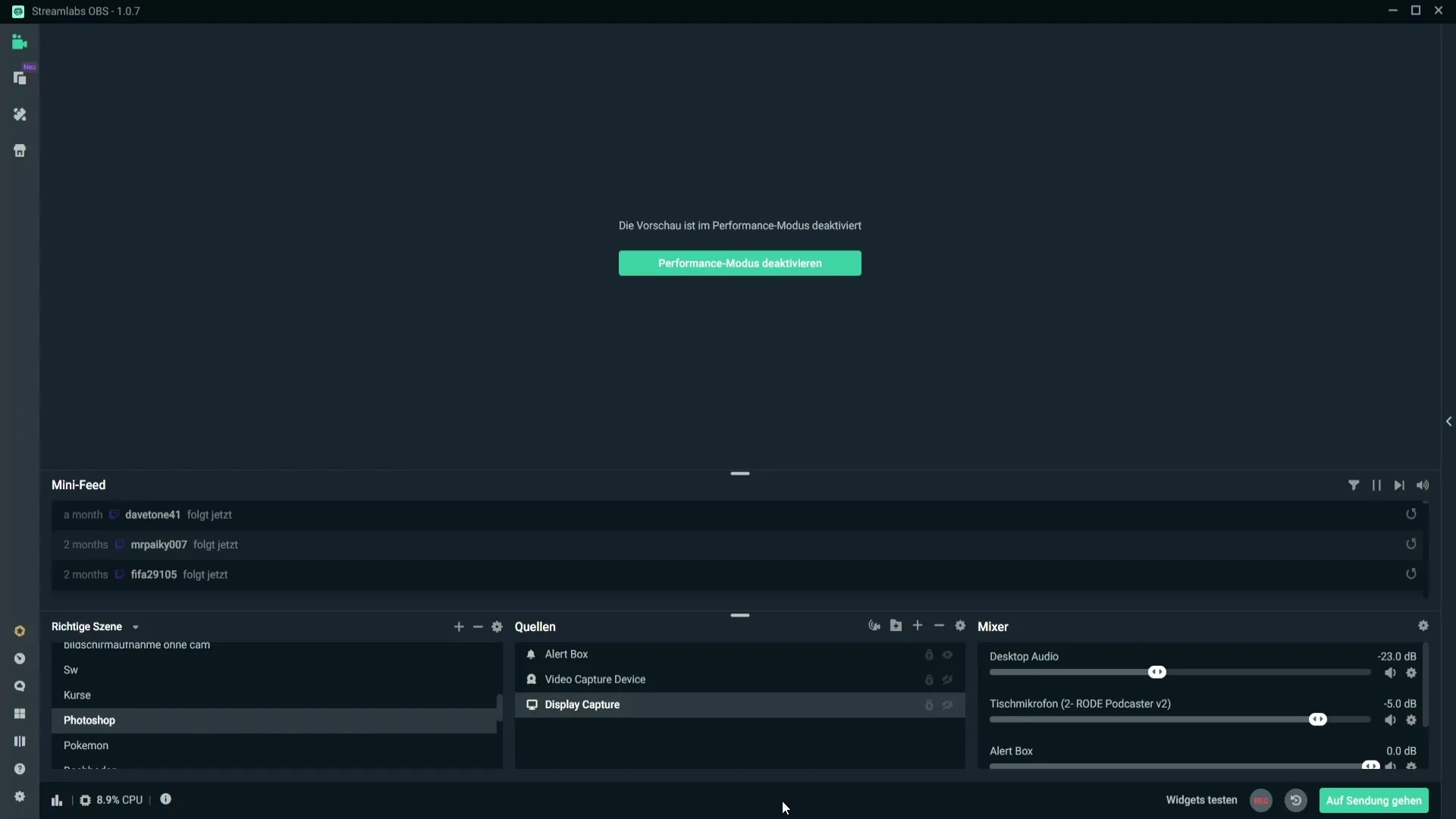
Крок 5: Попередній перегляд
Невеликим недоліком режиму продуктивності є те, що ви більше не бачите попередній перегляд. Однак це часто не є критичним, оскільки ви можете перевірити свій канал на інших платформах, таких як Twitch, перед трансляцією. Переконайтеся, що ви враховуєте відгуки ваших глядачів під час трансляції, якщо щось не так.
Крок 6: Вимкніть режим продуктивності
Щоб знову вимкнути режим продуктивності, ви можете або знову натиснути клавішу F7, або вибрати відповідну опцію в меню. Це дає вам повний контроль над тим, коли ви хочете активувати або деактивувати режим.
Крок 7: Закрийте непотрібні програми
Ще один ефективний спосіб зменшити завантаження процесора - закрити всі непотрібні програми, що працюють у фоновому режимі. Якщо у вас одночасно відкрито кілька ігор або програм, закрийте все, що вам не потрібно, щоб ваш процесор залишався доступним для Streamlabs і вашої гри.
Підсумок
Активувавши режим продуктивності в Streamlabs і призначивши гарячу клавішу для швидкої активації, ви можете значно зменшити завантаження процесора. Не забудьте закрити непотрібні програми перед початком трансляції, щоб забезпечити максимальну продуктивність.
Часті запитання
Як активувати режим продуктивності в Streamlabs? Перейдіть до налаштувань, виберіть "Клавішні команди" і призначте клавішу для режиму продуктивності.
Що робити, якщо завантаження процесора залишається високим, незважаючи на режим продуктивності?Закрийте непотрібні програми та ігри, щоб зменшити навантаження на ресурси процесора.
Чи можу я активувати режим продуктивності під час трансляції? Так, ви можете активувати або деактивувати режим продуктивності в будь-який момент під час трансляції.
Чи доступні функції попереднього перегляду в режимі продуктивності?Ні, у вас немає доступу до функцій попереднього перегляду в режимі продуктивності.
Як я можу переконатися, що завантаження процесора залишається низьким?Закрийте всі непотрібні програми та використовуйте інструменти моніторингу, щоб контролювати завантаження.


